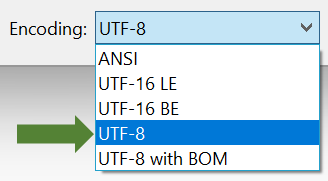NoPowerPoint para Windows, macOS e Web, pode criar ficheiros de legenda fechados e adicioná-los aos vídeos ou ficheiros de áudio nas suas apresentações. Adicionar legendas torna a sua apresentação acessível a um público mais vasto, incluindo pessoas com deficiências auditivas e pessoas que falam outros idiomas.
Para ler sobre as melhores práticas de acessibilidade, consulte Tornar as suas apresentações do PowerPoint acessíveis a pessoas portadoras de deficiência.
As legendas de áudio podem ser armazenadas num ficheiro de texto com uma extensão de nome de ficheiro .vtt. Pode criar um ficheiro de legenda fechado ou utilizar uma ferramenta de criação de legenda. Este artigo descreve como pode criar um ficheiro de legenda fechado no Bloco de Notas.
Para procurar online ferramentas disponíveis e instruções detalhadas, escreva "criar ficheiro vtt" no motor de busca.
Criar um ficheiro de texto de legendas de áudio
Com o Bloco de Notas do Windows, prima a tecla Windows e escreva Bloco de Notas.
Quando o Bloco de Notas estiver aberto, guarde o seu ficheiro de legenda fechado com um nome no seguinte formato:
MyClosedCaptions.en.vtt
Inclua o nome da região padrão, como "en" (para inglês) ou "es" (para espanhol). A extensão de nome de ficheiro tem de ser ".vtt".
-
Na caixa de diálogo Guardar Como no Bloco de Notas, introduza um nome na caixa Nome de ficheiro , incluindo a extensão de nome de ficheiro .vtt e coloque o nome completo entre aspas.
-
Na caixa Guardar com o tipo , selecione Todos os Ficheiros (*.*). Estas ações garantem que o ficheiro é guardado com a extensão de nome de ficheiro .vtt necessária (em vez de uma extensão .txt).
-
Na caixa Codificação, selecione UTF-8. (Esta opção garante que quaisquer carateres complexos, como carateres internacionais, serão apresentados com precisão no ecrã.)
Adicionar conteúdo ao ficheiro
A primeira linha no ficheiro tem de ser:
WEBVTT
As entradas subsequentes no ficheiro são denominadas "pistas" e consistem em:
-
Um marcador de hora (hora de início e hora de fim, separado por uma "seta", -->).
Cada marcador de hora é designado no seguinte formato: hh:mm:ss.ttt
Utilize dois dígitos cada para horas (hh), minutos (mm) e segundos (ss). Insira dois pontos (:) para separar as horas, os minutos e os segundos sem um espaço no meio. Inclua um período após ss, seguido de três dígitos para milésimos de segundo (ttt). Certifique-se de que não existe espaço no formato de tempo.
NoPowerPoint, o temporizador na vista Editar da barra de ferramentas para reproduzir vídeos pode ajudá-lo a verificar as horas de início e de fim a especificar no ficheiro de legenda:
Certifique-se de que adiciona as horas (00:) no início e um terceiro dígito após o período para cumprir o formato de hora necessário.
-
Texto que tem de aparecer no ecrã durante esse segmento de tempo específico.
(Limite-se a um máximo de três linhas de texto para garantir que todas as palavras cabem no ecrã.)
Exemplo:
WEBVTT
00:00:01.000 --> 00:00:05.330
Good day everyone, my name is June Doe.
00:00:07.608 --> 00:00:15.290
This video teaches you how to
build a sandcastle on any beach.
No exemplo acima, o primeiro legenda aparece depois de o vídeo ter sido reproduzido durante um segundo e permanece no ecrã até que decorram 5,330 segundos do vídeo. A próxima legenda é apresentada depois de o vídeo ter sido reproduzido durante 7,608 segundos e permanecerá no ecrã até que decorram 15.290 segundos do vídeo. A segunda legenda é dividida em duas linhas para garantir que a instrução não é demasiado larga para caber no ecrã.
Adicionar o ficheiro de legenda ao vídeo
Quando o ficheiro de legenda fechado estiver pronto, guarde-o. Agora pode adicioná-lo ao seu suporte de dados, consulte a secção "Adicionar legendas de áudio a um vídeo" em Adicionar legendas de áudio ou legendas a multimédia no PowerPoint.
As legendas de áudio podem ser armazenadas num ficheiro de texto com uma extensão de nome de ficheiro .vtt. Pode criar um ficheiro de legenda fechado ou utilizar uma ferramenta de criação de legenda. Este artigo descreve como criar um ficheiro de legenda fechado no TextEdit. Para pesquisar as ferramentas disponíveis e ver instruções detalhadas online, digite "criar arquivo vtt" no mecanismo de pesquisa.
Para obter instruções sobre como mostrar legendas ao ver um vídeo noPowerPoint, consulte a secção "Ativar legendas de áudio ou legendas utilizando o teclado" em Funcionalidades de acessibilidade na reprodução de vídeo e áudio no PowerPoint.
Criar um ficheiro de texto de legendas de áudio
O TextEdit é fornecido com macOS.
Inicie a aplicação ao escrever TextEdit na caixa Pesquisa em Destaque.
-
Prima comando+barra de espaço para abrir a Pesquisa em Destaque e escreva TextEdit.
-
Quando TextEdit estiver aberto, selecione Novo Documento.
-
No menu superior da barra de ferramentas, selecione Formatar e, em seguida, selecione Criar Texto Simples.
-
Na barra de ferramentas, selecione Ficheiro, selecione Guardar e, em seguida, escreva um nome de ficheiro no seguinte formato:
MyClosedCaptions.en.vtt
Uma prática comum é incluir um código de idioma de duas letras, como "en" (para inglês) ou "es" (para espanhol). A extensão de nome de ficheiro tem de ser ".vtt".
-
Para Codificação de Texto Simples, utilize o valor predefinido de Unicode (UTF-8).
-
Desmarque Se não for fornecida nenhuma extensão, utilize ".txt".
-
Selecione Salvar.
Adicionar conteúdo ao ficheiro
A primeira linha no ficheiro tem de ser:
WEBVTT
As entradas subsequentes no ficheiro são denominadas "pistas" e consistem em:
-
Um marcador de hora (hora de início e hora de fim, separado por uma "seta", -->).
Cada marcador de hora é designado no seguinte formato: hh:mm:ss.ttt
Utilize dois dígitos cada para horas (hh), minutos (mm) e segundos (ss). Insira dois pontos (:) para separar as horas, os minutos e os segundos sem um espaço no meio. Inclua um período após ss, seguido de três dígitos para milésimos de segundo (ttt). Certifique-se de que não existe espaço no formato de tempo.
NoPowerPoint, o temporizador na vista Editar da barra de ferramentas para reproduzir vídeos pode ajudá-lo a verificar as horas de início e de fim a especificar no ficheiro de legenda:
Lembre-se de adicionar as horas (00:) no início, utilize dois dígitos para os minutos e adicione um terceiro dígito após o período para cumprir o formato de tempo necessário.
-
Texto que tem de aparecer no ecrã durante esse segmento de tempo específico.
(Limite-se a um máximo de três linhas de texto para garantir que todas as palavras cabem no ecrã.)
Exemplo:
WEBVTT
00:00:01.000 --> 00:00:05.330
Good day everyone, my name is June Doe.
00:00:07.608 --> 00:00:15.290
This video teaches you how to
build a sandcastle on any beach.
No exemplo acima, o primeiro legenda aparece depois de o vídeo ter sido reproduzido durante um segundo e permanece no ecrã até que decorram 5,330 segundos do vídeo. A próxima legenda é apresentada depois de o vídeo ter sido reproduzido durante 7,608 segundos e permanecerá no ecrã até que decorram 15.290 segundos do vídeo. A segunda legenda é dividida em duas linhas para garantir que a instrução não é demasiado larga para caber no ecrã.
Adicionar o ficheiro de legenda ao vídeo
Quando o ficheiro de legenda fechado estiver pronto, guarde-o. Agora pode adicioná-lo ao seu suporte de dados,
consulte a secção "Adicionar legendas de áudio a um vídeo" em Adicionar legendas de áudio ou legendas a multimédia no PowerPoint.
Dica: Se estiver a utilizar Microsoft 365, também pode mostrar legendas em tempo real da sua voz à medida que apresenta, como uma tradução em direto para outro idioma. Para obter mais informações , consulte Apresentar com legendas automáticas em tempo real no PowerPoint.